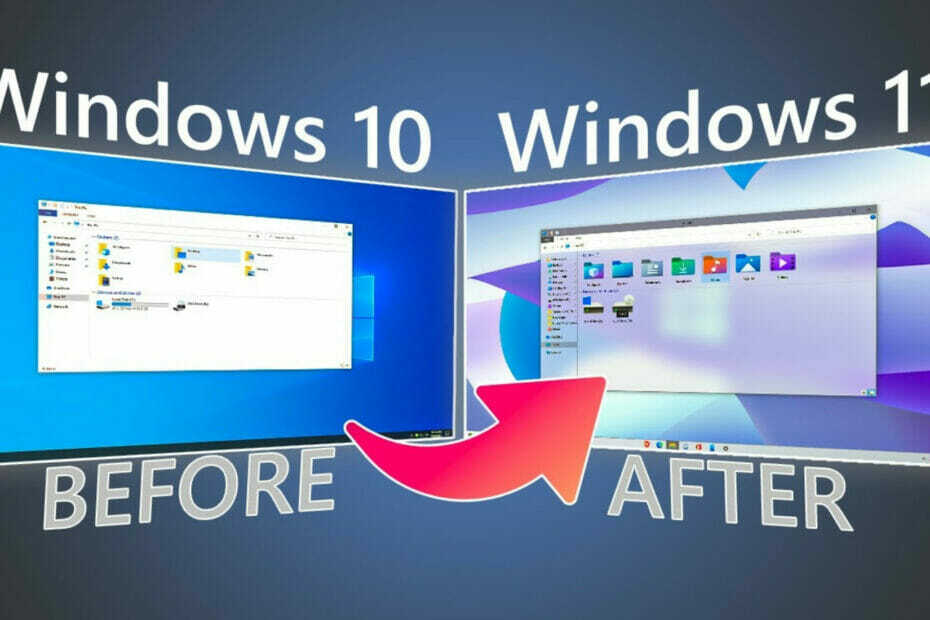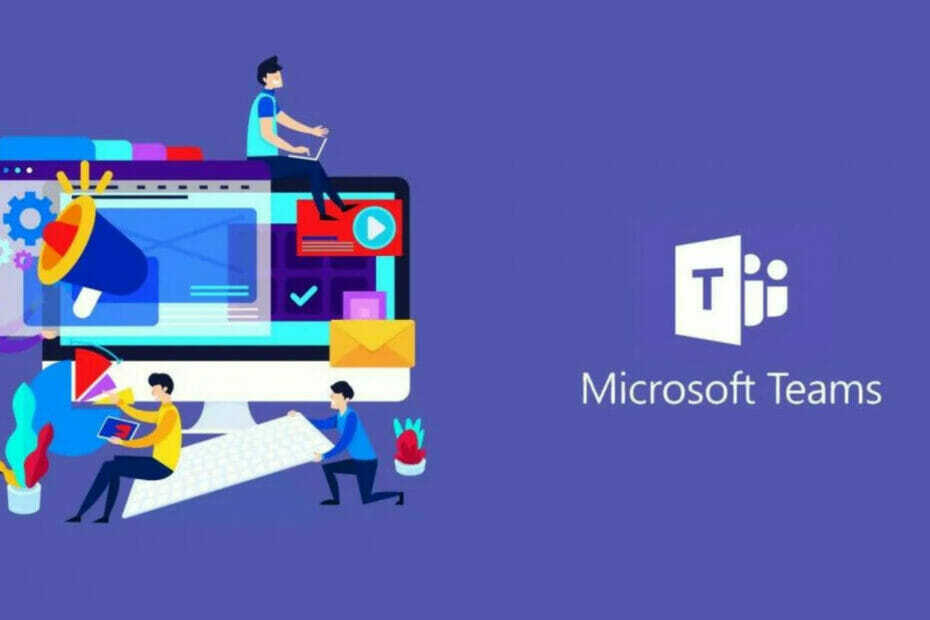- Коли програма Windows 11 Mail не працює, користувачі не можуть запускати або надсилати/отримувати електронні листи за допомогою цієї програми.
- Щоб виправити поштову програму Windows 11, яка не надсилає електронні листи, вам може знадобитися змінити деякі налаштування конфіденційності.
- Можливо, вам знадобиться вибрати параметри скидання та відновлення для програми Mail, щоб виправити це.
- Деякі користувачі також підтвердили, що налаштування параметра локалі системи може виправити непрацездатність програми Windows 11 Mail.

- Керуйте ВСІМИ своїми електронними листами в одній папці "Вхідні".
- Легко інтегрувати популярні програми (Facebook, Todoist, LinkedIn, Dropbox тощо)
- Отримайте доступ до всіх своїх контактів з єдиного середовища
- Позбудьтеся помилок і втрачених даних електронної пошти
Електронна пошта стала простою та красивою
Microsoft має оновлена програма Mail у Windows 11, але користувачам все одно потрібно іноді виправляти цю програму. Якщо програма Mail не працює, це означає, що вона взагалі не відкривається, або користувачі не можуть надсилати/отримувати електронні листи з нею, як зазвичай. Один користувач Mail сказав це в Форум Microsoft пост:
Під час надсилання електронного листа з програми «Пошта» у Windows 11 електронний лист виглядає як надсилання, але потім зникає. Його немає в папках «Чернетки», «Вихідні» або «Надіслані». Він працював нормально, а потім з’явилася ця проблема.
В інших випадках у деяких користувачів програма «Пошта» взагалі не запускається. Користувачі не можуть використовувати Mail, якщо ця програма не відкриває та не надсилає/отримує електронні листи. Така ж проблема виникає у деяких користувачів Windows 10, що робить її більшою проблемою, ніж очікувалося, враховуючи, що вона поширюється на різні ОС.
Якщо ви серед тих, кому потрібно виправити несправність програми «Пошта», ознайомтеся з можливими рішеннями Windows 11 для виправлення цієї програми нижче.
Чому моя програма Windows 11 Mail не працює?
Є багато потенційних причин, через які програма Mail не працює в Windows 11. Якщо ця програма взагалі не запускається, це може бути через пошкоджені системні файли. Або сама програма може бути застарілою або певним чином пошкоджена. Windows 11 містить інструменти та параметри відновлення, які можуть вирішити такі проблеми.
Додаток Windows 11 Mail не надсилає електронні листи через численні проблеми із синхронізацією. Наприклад, деякі сторонні антивірусні програми та брандмауери можуть перешкоджати програмі синхронізувати електронну пошту та календар. Такі утиліти безпеки також можуть відповідати за те, що програма Windows Mail не завантажує вкладення.
Програма Mail може не працювати через деякі неправильно налаштовані параметри. Ваші параметри локалізації Windows 11 можуть бути встановлені неправильно. Або цей додаток може бути заблоковано через налаштування дозволу конфіденційності. Налаштування таких параметрів у Windows 11 може реально виправити програму Mail.
Через багато різних причин, через які Пошта не працює в Windows 11, існує багато можливих виправлень. Це деякі з потенційних рішень, які реально можуть виправити непрацюючу програму Windows 11 Mail.
Як я можу виправити, що програма Microsoft Mail не працює?
1. Запустіть засіб усунення несправностей програми MS Store
- Натисніть на старт кнопку та її закріплено Налаштування додаток
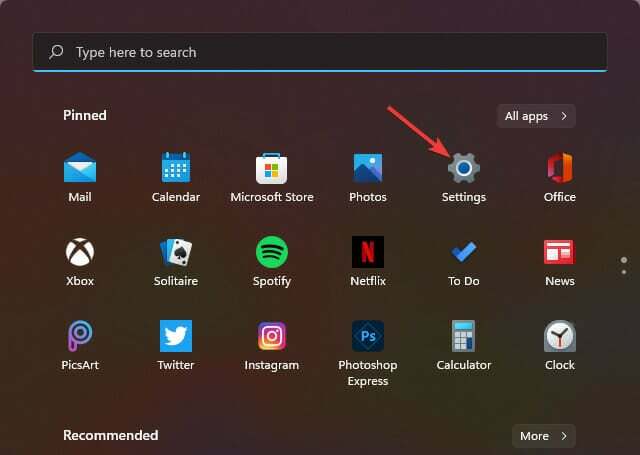
- Виберіть Усунення несправностей параметр, показаний безпосередньо нижче.
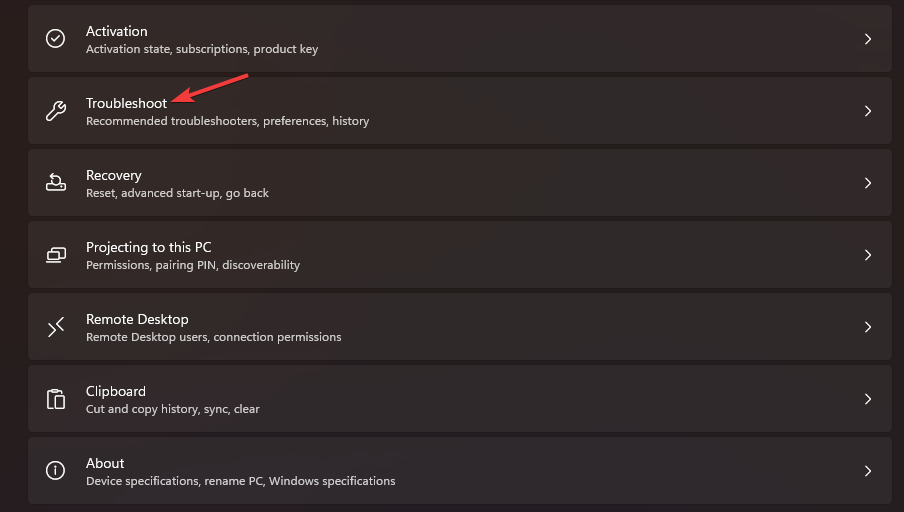
- Натисніть Інші засоби усунення несправностей щоб переглянути список засобів усунення несправностей Windows 11.
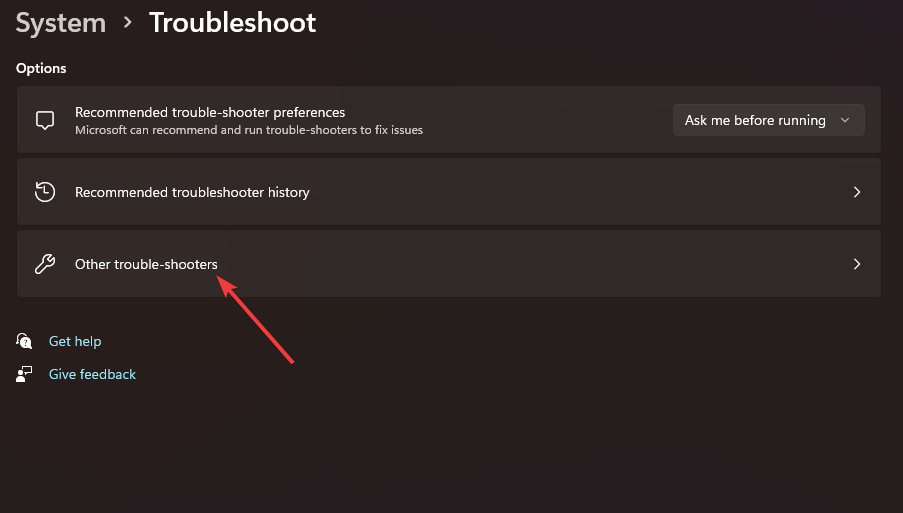
- Натисніть засіб усунення несправностей програми Windows Store бігти кнопку. Тоді засіб усунення несправностей може виявити та усунути проблеми з програмою.
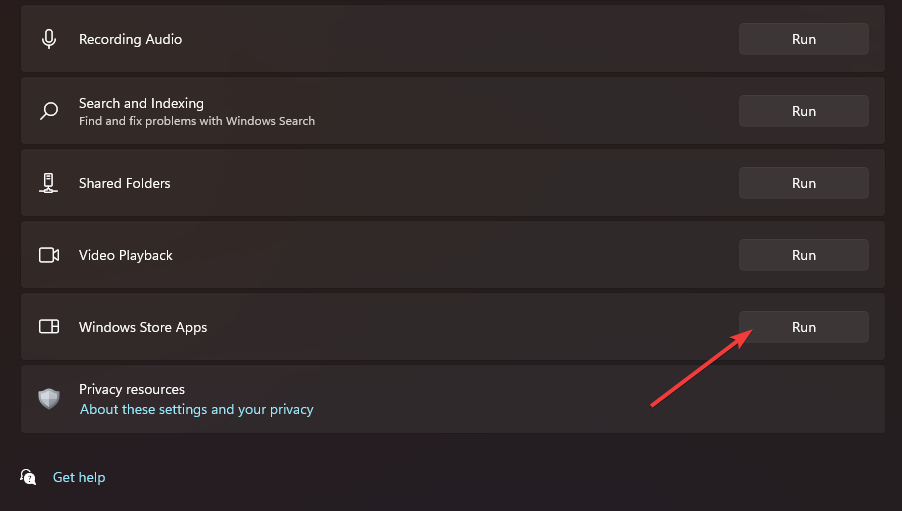
2. Змініть поштовий клієнт
Є ще один спосіб вирішити проблему з програмою «Пошта» в Windows 11, а саме розглянути можливість використання поштового програмного забезпечення сторонніх виробників.
З цією метою ви можете спробувати програму Mailbird, щоб керувати всіма своїми електронними листами та синхронізувати кілька облікових записів в одній папці «Вхідні».
Існують практичні функції, які можуть значно підвищити продуктивність. Наприклад, у вас є інтеграція програм, таких як Facebook, Dropbox або Asana.
Крім того, можна налаштувати свої макети за допомогою безкоштовних кольорових тем, опцій швидкого читання чи відкладення повідомлень. Опція пошуку вкладень також дозволяє знаходити старі документи чи файли за лічені секунди.
⇒ Отримати MailBird
3. Оновіть програму Mail
- Відкрийте меню «Пуск» і виберіть Microsoft Store додаток звідти.
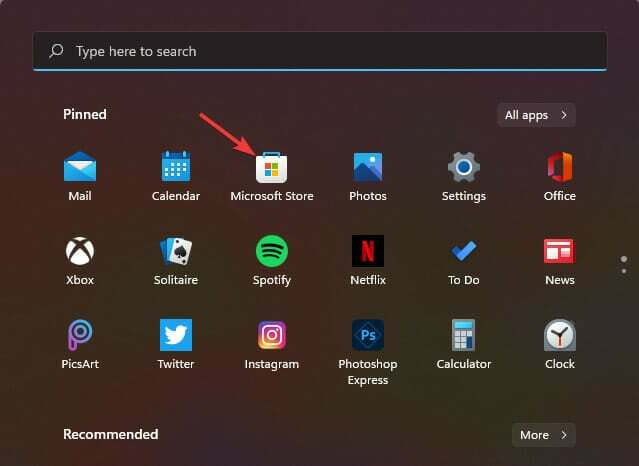
- Натисніть Бібліотека у лівій частині програми Microsoft Store Windows 11.

- Якщо програма Mail є серед програм, які потрібно оновити, натисніть Оновити все кнопку. Крім того, натисніть оновлення для програми Mail.
4. Відновіть і скиньте програму
- Відкрийте налаштування (натисніть вікна + я гаряча клавіша для цієї програми).
- Виберіть програми ліворуч від налаштувань.
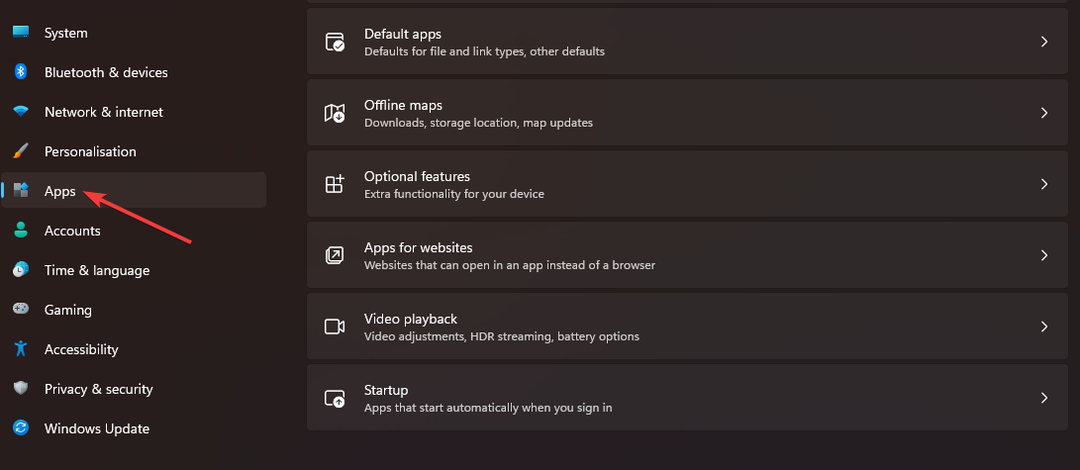
- Натисніть на Програми та функції опція навігації.
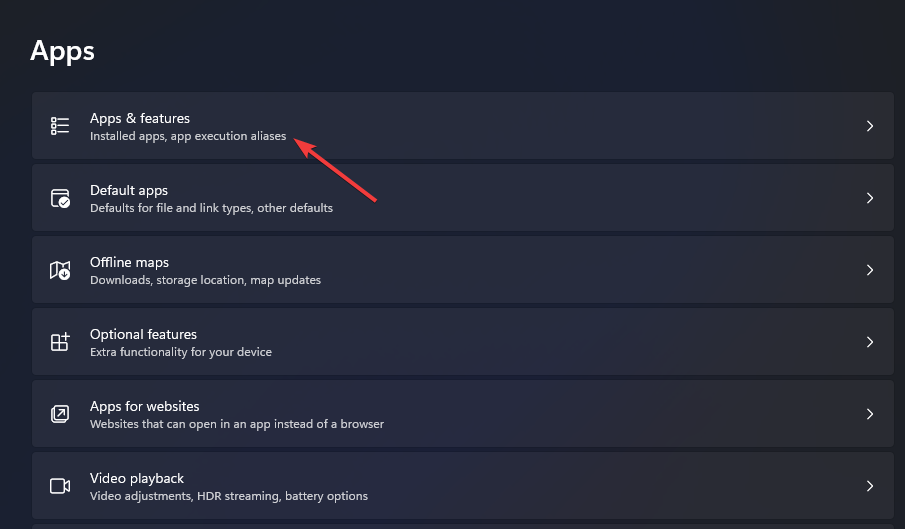
- Далі натисніть кнопку з трьома крапками «Пошта та календар». Виберіть Розширені опції у меню, що відкриється.
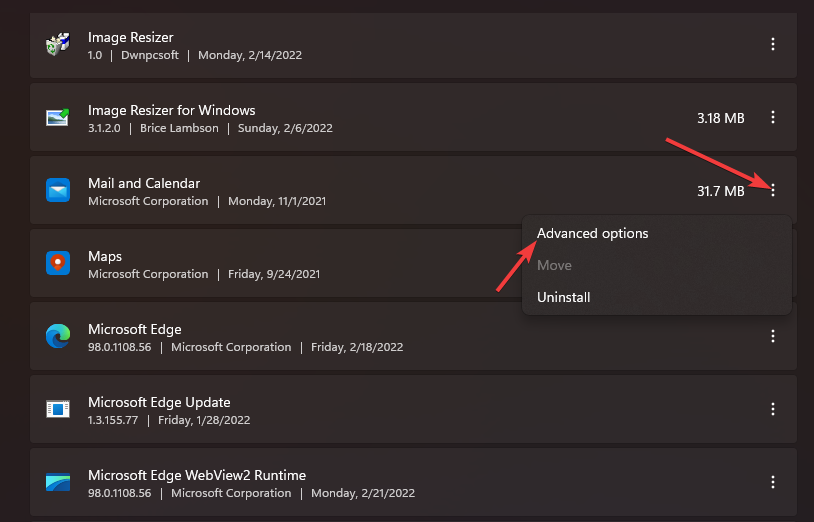
- Натисніть Ремонт кнопку.
- Натисніть Скинути, і Скинути знову ж таки, щоб видалити дані програми.
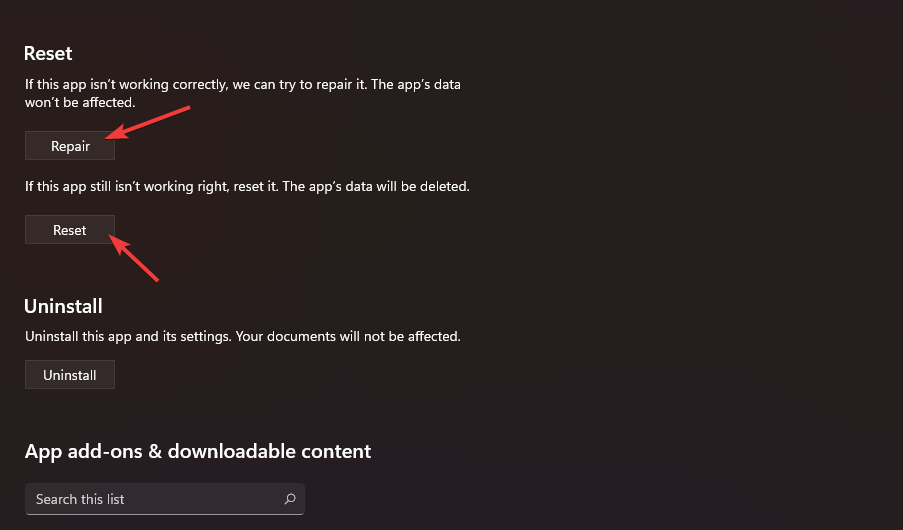
5. Запустіть сканування системних файлів
- Відкрийте меню «Пуск» і введіть cmd у вікні пошуку.
- Натисніть на Запустити від імені адміністратора параметр для результатів пошуку в командному рядку, показаних безпосередньо нижче.

- Введіть цю команду у вікно підказки та натисніть Повернення:
DISM.exe /Online /Cleanup-image /Restorehealth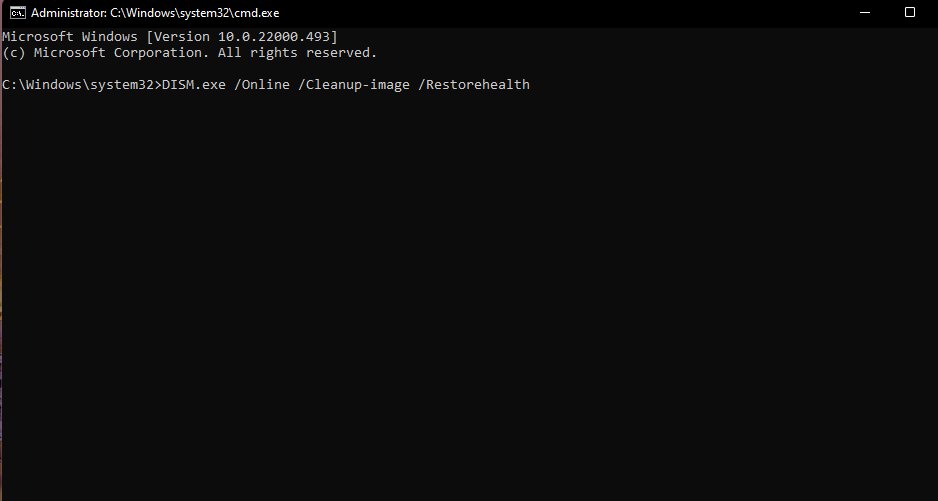
- Потім запустіть перевірку системних файлів, ввівши цю команду та натиснувши Введіть:
sfc /scannow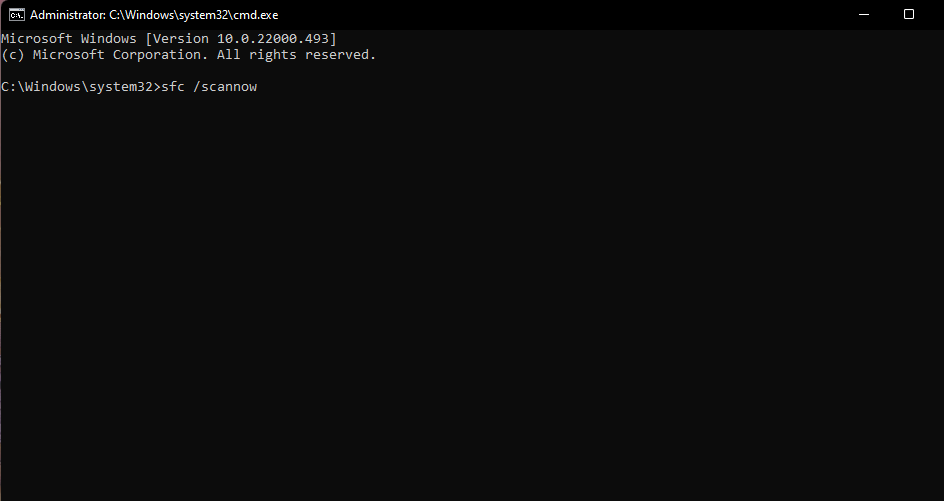
- Зачекайте, поки сканування досягне 100 відсотків і відобразить якийсь результат.
6. Перевірте налаштування конфіденційності
- Відкрийте програму Налаштування.
- Потім натисніть Конфіденційність і безпека вкладка.

- Виберіть Електронна пошта опція навігації.
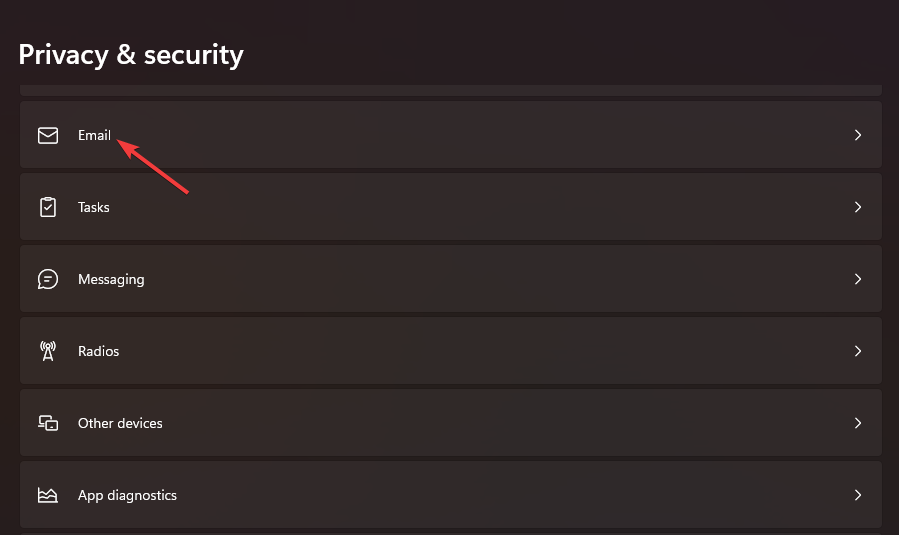
- Переконайтеся, що Доступ до електронної пошти там увімкнено опцію.
- Увімкніть Пошта та календар варіант.
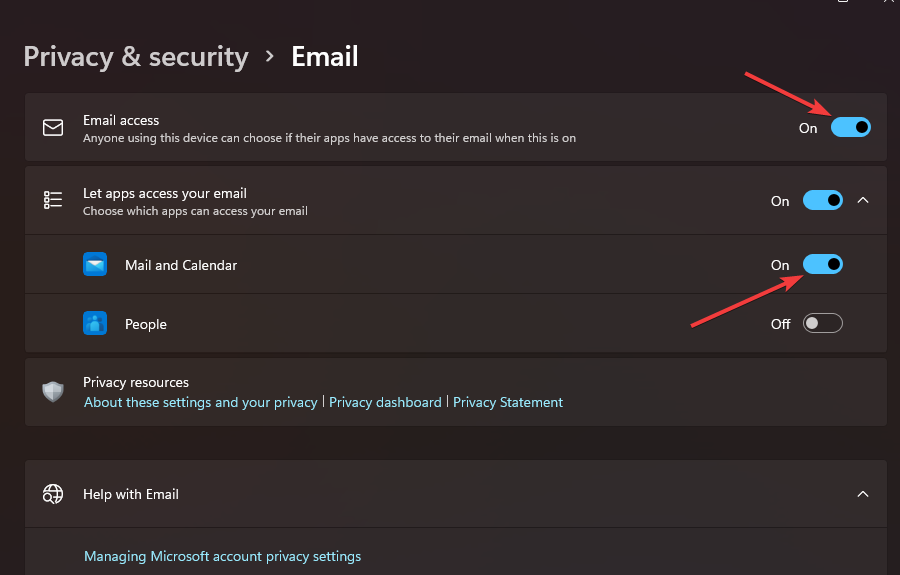
- Натисніть на Конфіденційність і безпека і виберіть Календар варіант.
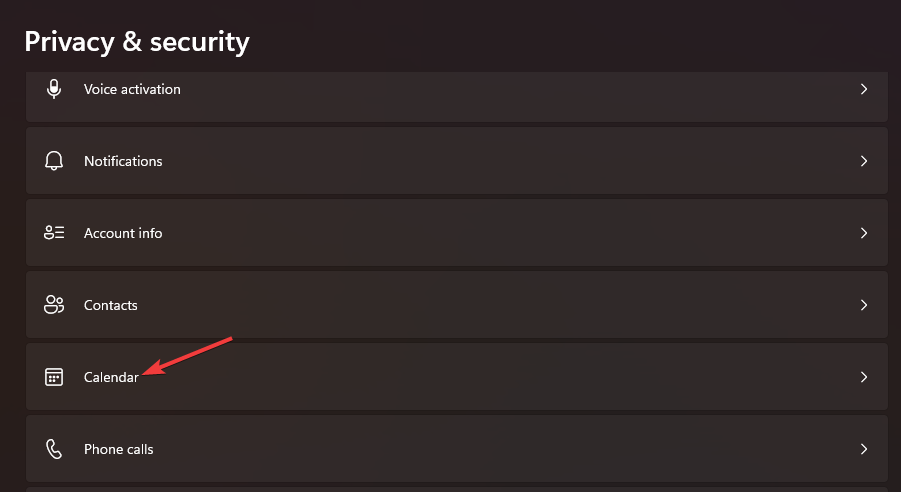
- Потім переконайтеся, що Доступ до календаря і Пошта та календар там увімкнено обидва налаштування.
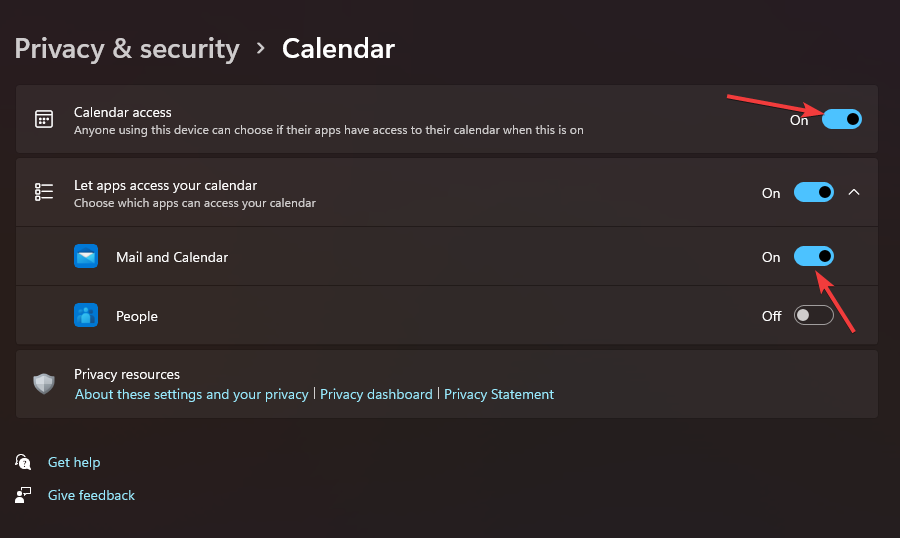
- Повернутися до Конфіденційність і безпека вкладку, щоб вибрати Місцезнаходження варіант.
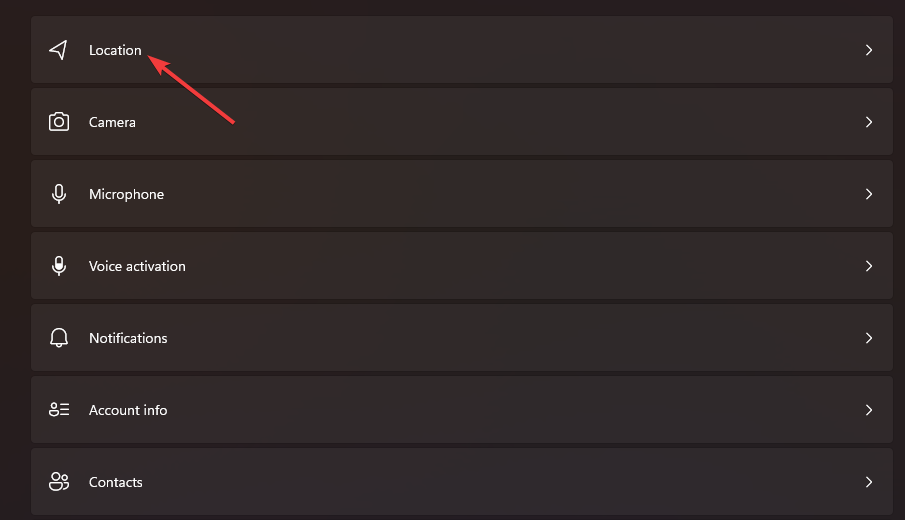
- Вимкніть Пошта та календар налаштування доступу до місцезнаходження, якщо його ввімкнено.
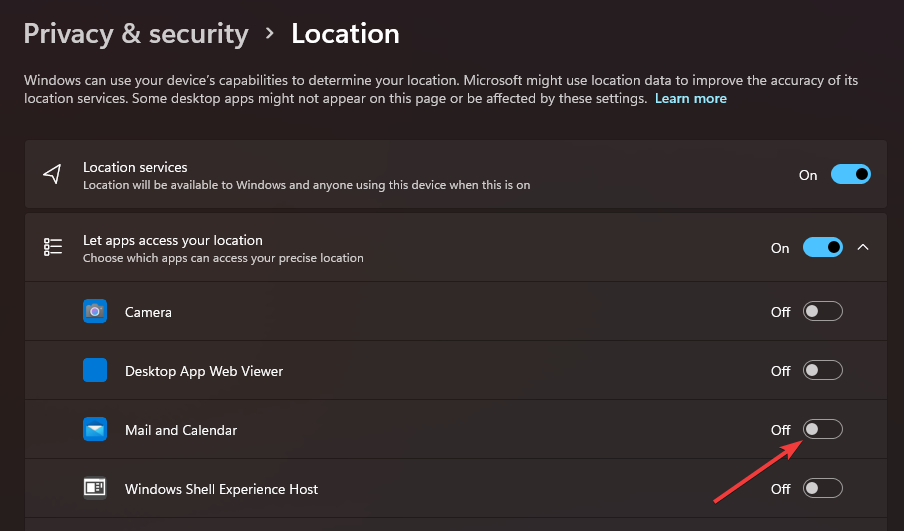
7. Перевірте налаштування локалізації
- Натисніть вікна + Р гаряча клавіша для запуску Run.
- Введіть цю команду «Виконати» у полі «Відкрити» та натисніть клацання в порядку:
intl.cpl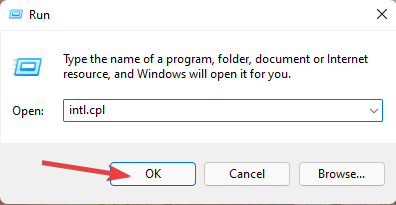
- Виберіть Адміністративний у вікні Регіон.
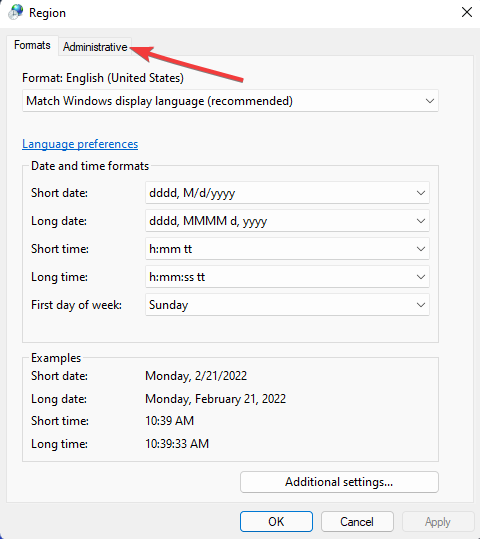
- Натисніть Змінити локаль системи кнопку там.
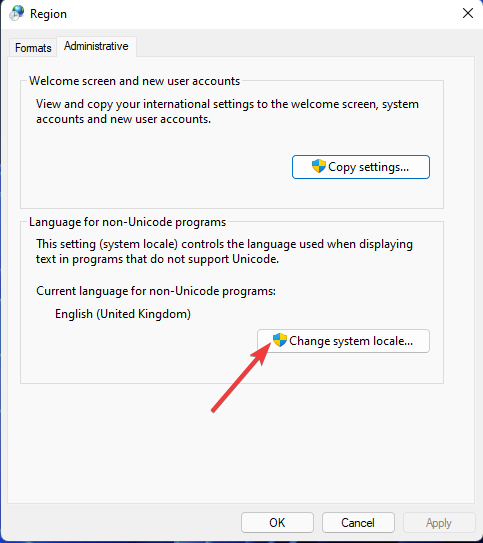
- Якщо локаль системи неправильна, виберіть поточну мову зі спадного меню.
- Натисніть в порядку щоб зберегти змінені налаштування.
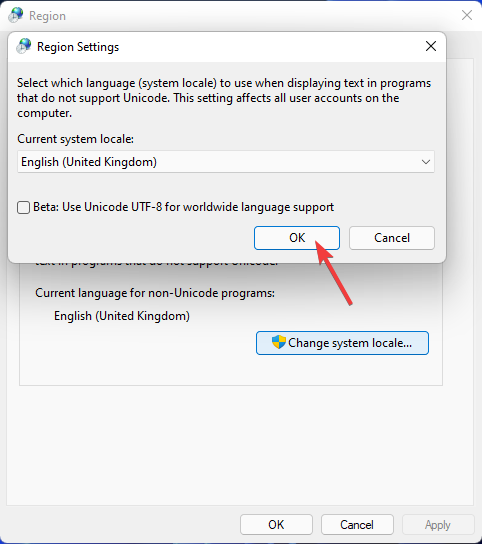
8. Увімкніть програму Mail через брандмауер Windows
- Натисніть на старт кнопку панелі завдань і введення Брандмауер Windows Defender у вікні пошуку меню.
- У результатах пошуку виберіть Брандмауер Windows Defender.
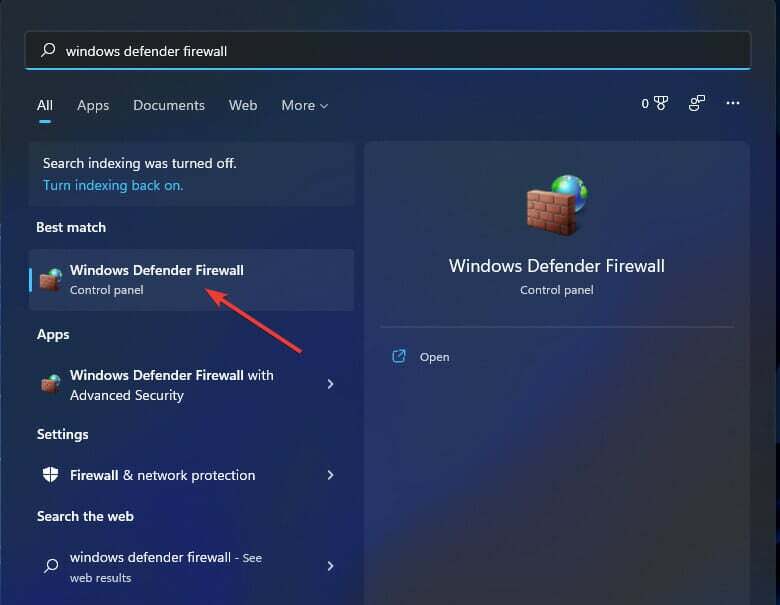
- Натисніть на Дозволити програмі або функції через брандмауер Windows Defender варіант.
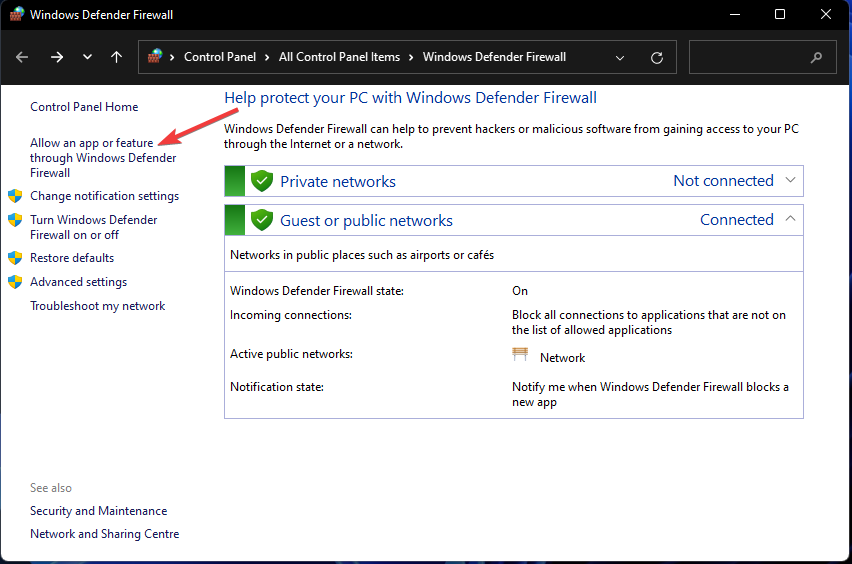
- Натисніть Змінити налаштування кнопку.
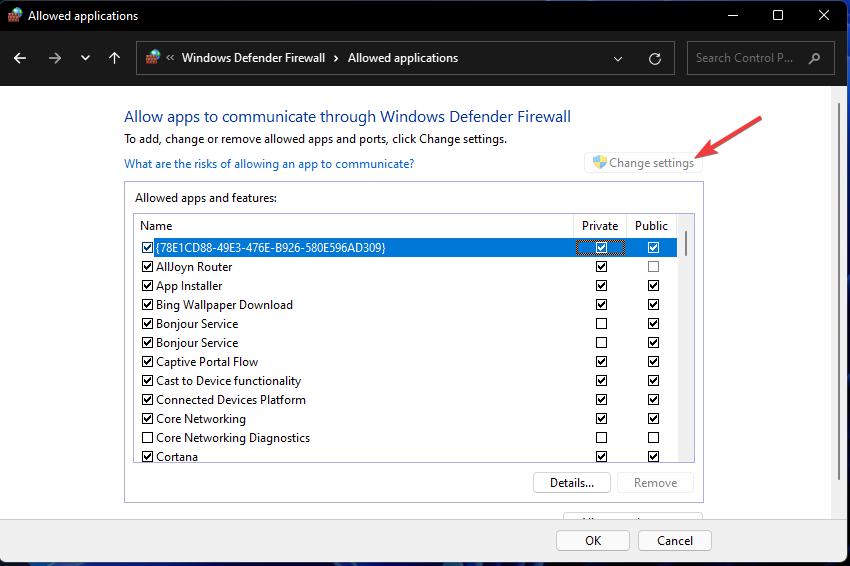
- Виберіть обидва Приватний і Громадський прапорці для програми Пошта та Календар, якщо вони не вибрані.
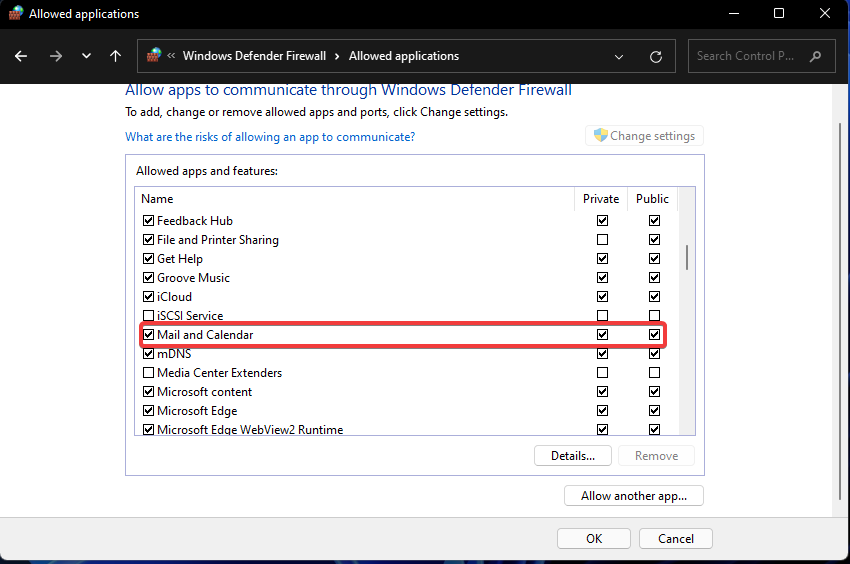
- Натисніть в порядку застосовувати.
9. Вимкніть антивірусне програмне забезпечення сторонніх розробників
Якщо у вас встановлена антивірусна утиліта стороннього виробника, вимкніть для неї щит, перш ніж відкривати Mail. Для цього клацніть правою кнопкою миші піктограму антивірусного засобу в системному лотку та виберіть опцію відключення (вимкнути) у його контекстному меню. Виберіть, щоб вимкнути щит на кілька годин, якщо ви можете це зробити.
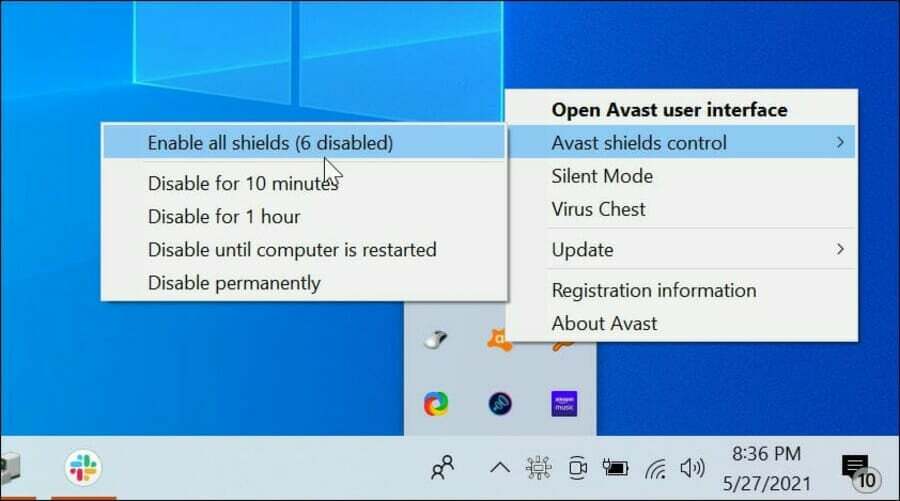
10. Знову додайте обліковий запис електронної пошти
- Якщо ви можете запустити Mail (але не можете надсилати з ним електронні листи), відкрийте вікно цієї програми.
- Натисніть Розгорнути у верхньому лівому куті Пошти.
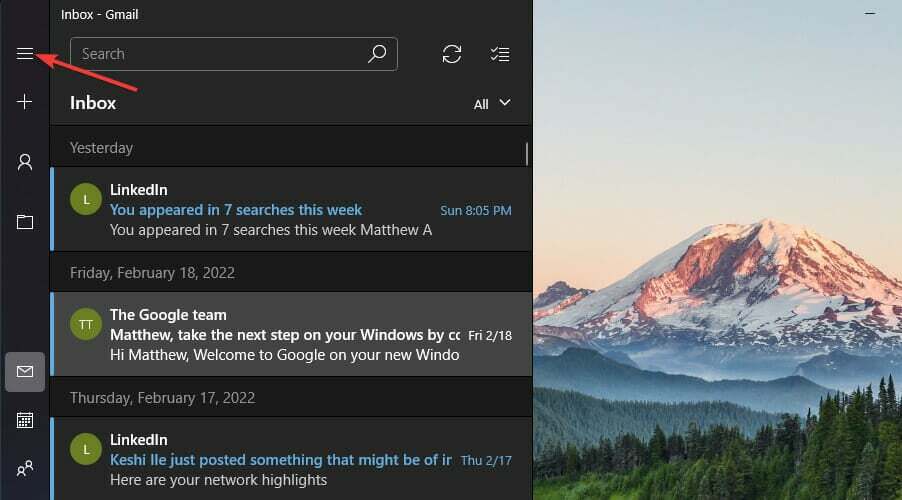
- Натисніть програму Налаштування кнопку.
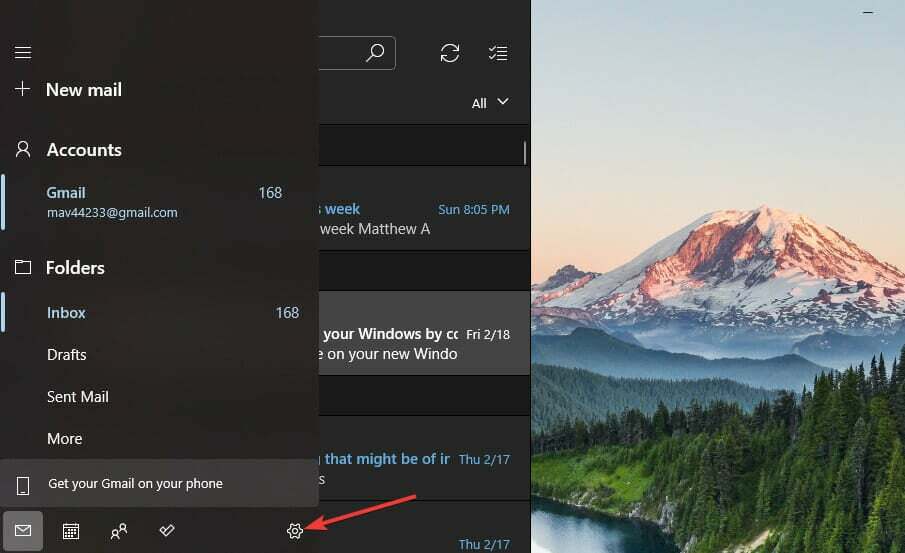
- Виберіть Керувати обліковими записами варіант.
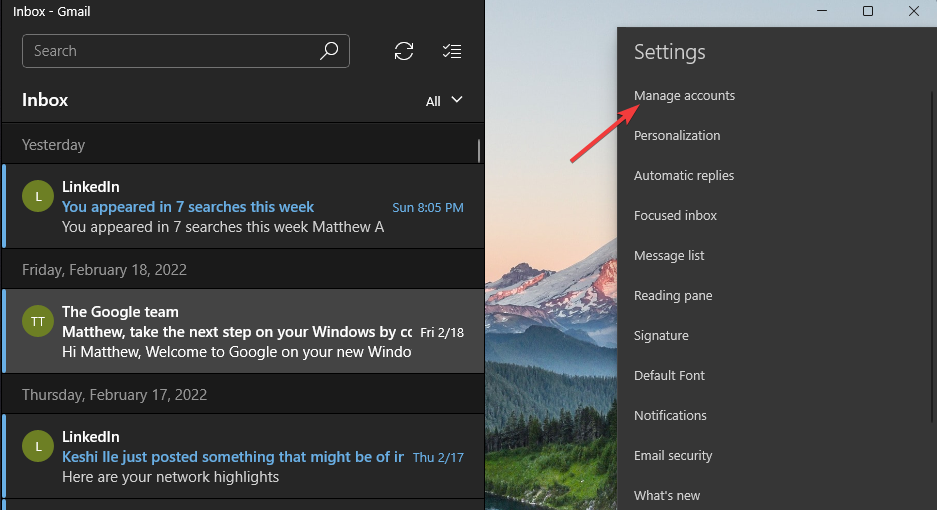
- Натисніть обліковий запис електронної пошти в списку, щоб видалити.
- Виберіть Видалити цей обліковий запис із цього пристрою варіант.
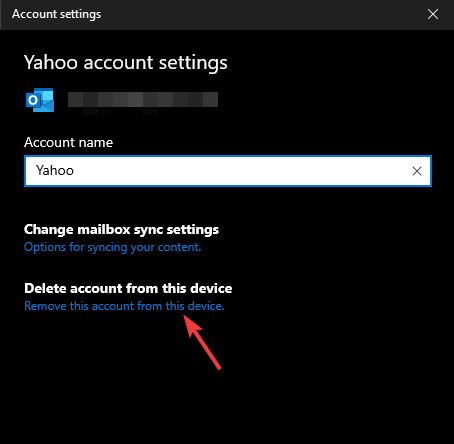
- Натисніть Видалити кнопку для підтвердження.
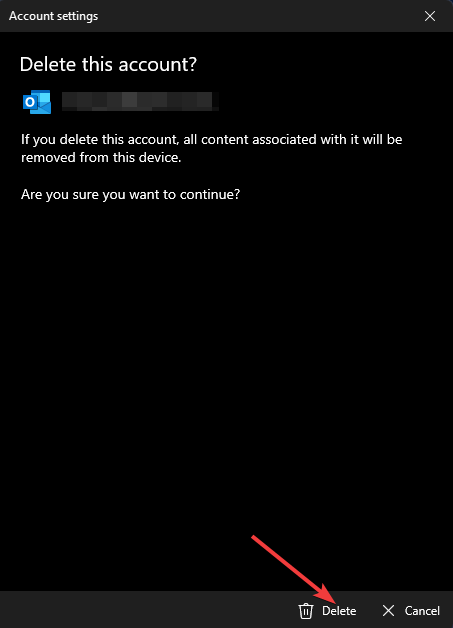
- Виберіть Керувати обліковими записами знову в програмі Mail. Натисніть на +Додати обліковий запис варіант.
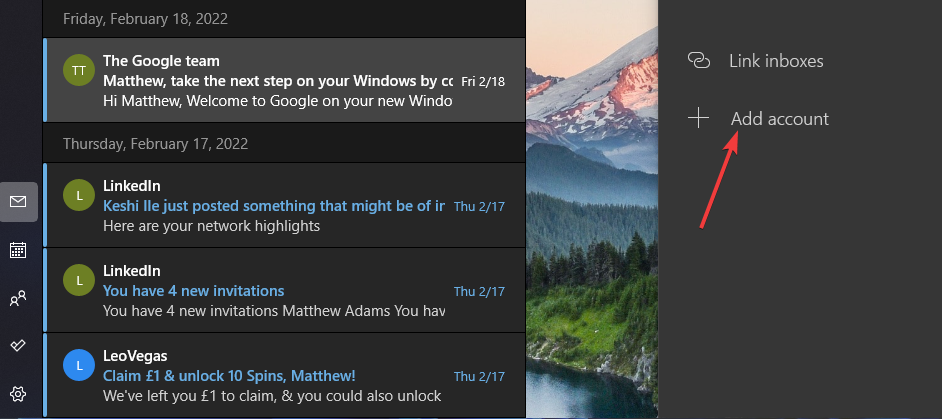
- Виберіть тип облікового запису, який потрібно додати.
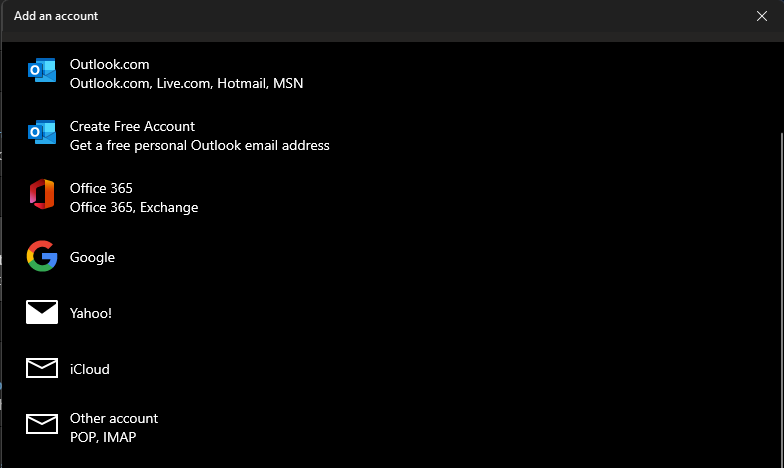
- Потім введіть необхідні облікові дані для облікового запису електронної пошти, який ви щойно стерли.
11. Перевстановіть програму Mail
- Викличте інструмент пошуку, натиснувши вікна + С комбінацію клавіш для його відкриття.
- Введіть ключове слово PowerShell щоб знайти цю програму.
- Натисніть на Запустити від імені адміністратора для PowerShell і виберіть Так якщо з’явиться підказка UAC.
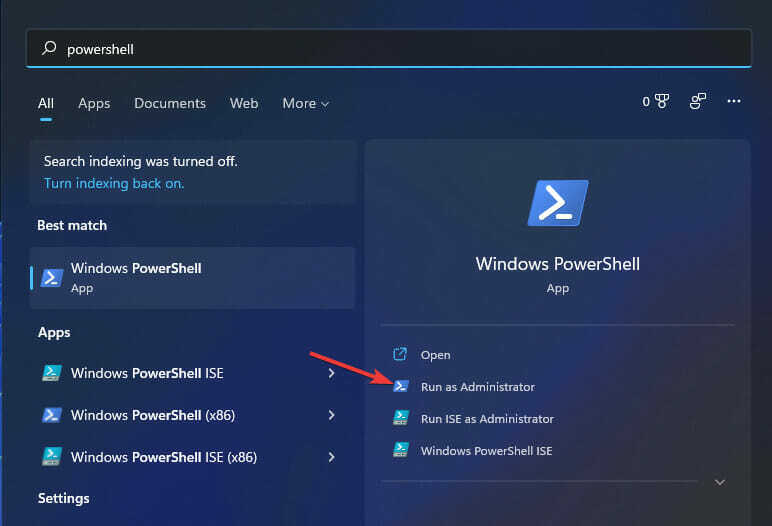
- Щоб видалити Пошту та Календар, введіть цю команду:
get-appxpackage *microsoft.windowscommunicationsapps* | remove-appxpackage - Прес Введіть щоб виконати команду.
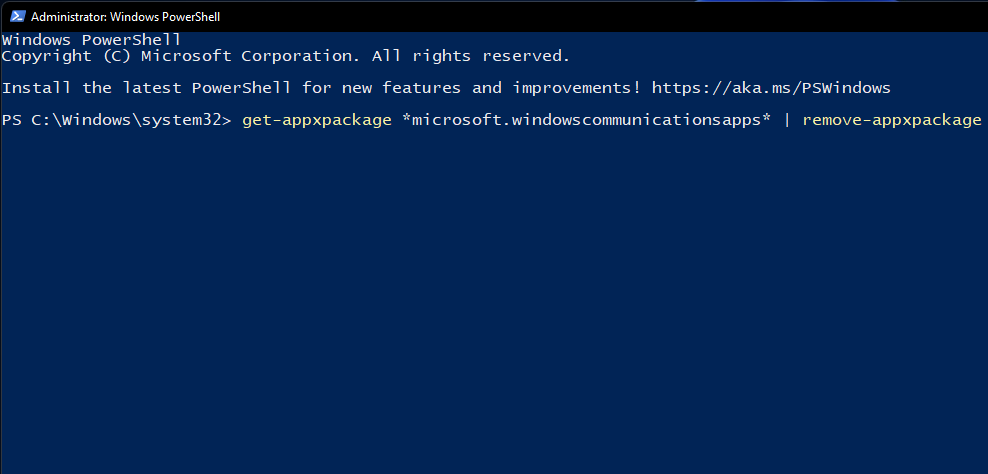
- Коли ви видалите програму «Пошта та календар», натисніть потужність і Перезапустіть у меню «Пуск».
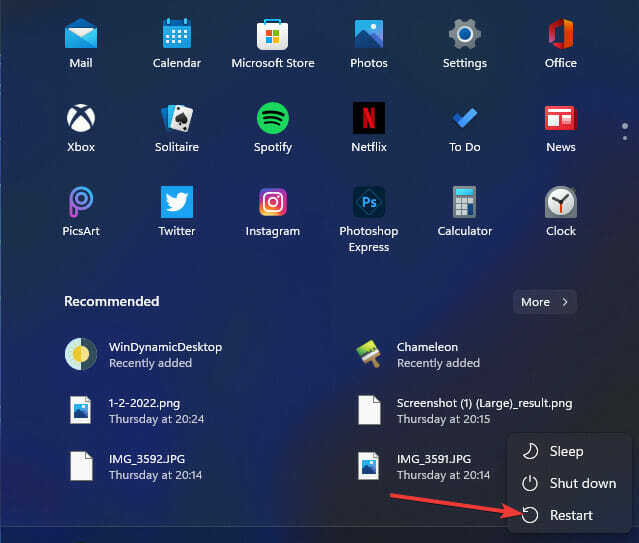
- Після перезавантаження відкрийте програму Microsoft Store.
- Введення Пошта та календар під час пошуку в програмі Microsoft Store.
- Виберіть програму «Пошта та календар».
- Натисніть на отримати на сторінці «Пошта та календар».
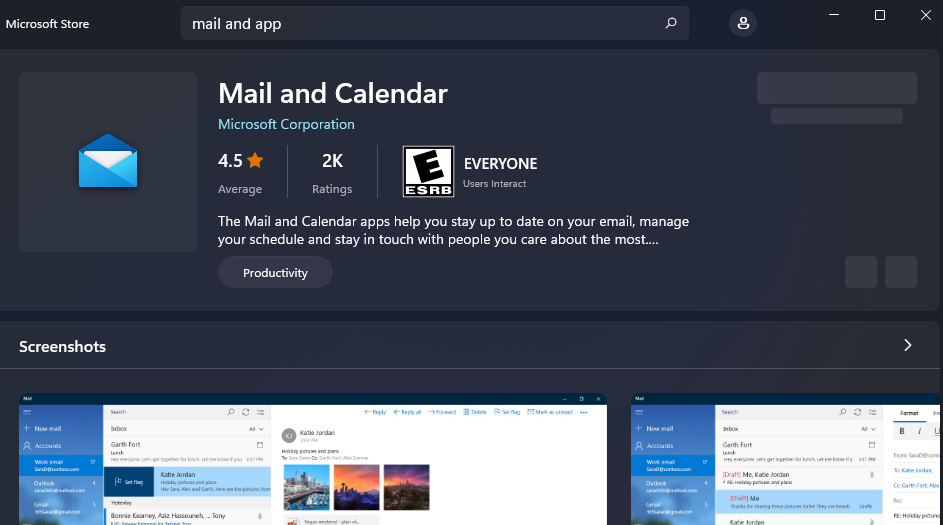
Які найкращі альтернативи програмі «Пошта» у Windows 11?
Є багато альтернативні клієнтські програми електронної пошти для Windows 11, наприклад Thunderbird або em Client, які є одними з найкращих програм електронної пошти сторонніх розробників, якими ви можете скористатися.
Вибір відповідності вашим потребам залежатиме від прочитання описів і визначення того, чи програмне забезпечення пропонує вам усі необхідні функції.
Чи можу я використовувати Windows Live Mail як альтернативу програмі «Пошта та календар»?
Ця програма все ще доступна для Windows 11/10, але Microsoft більше не підтримує її. Вам потрібно буде завантажити та встановити пакет Windows Essentials від Live Mail, щоб використовувати це програмне забезпечення електронної пошти. Ознайомтеся з нашим посібником Windows Live Mail, щоб дізнатися більше про встановлення цього програмного забезпечення.
Однак надайте всі потенційні рішення для виправлення програми Mail спробуйте, перш ніж перевіряти альтернативне програмне забезпечення електронної пошти. Хоча ми не можемо гарантувати, що ці рішення виправлять Mail для всіх, є хороші шанси, що вони змусять програму працювати.
Якщо потрібні додаткові рішення, зверніться до служби підтримки Microsoft для Windows. Ви можете зв’язатися з агентом підтримки в реальному часі, ввівши опис проблеми та натиснувши Отримати допомогу на Сторінка підтримки Microsoft. Або ви можете опублікуйте на довідковому форумі великого М про проблему.
- [Вирішено] AOL Mail не синхронізується з програмою Windows 10/11 Mail
- Що таке Cleanmgr.exe і як ним правильно користуватися
- 0x8007274d Помилка синхронізації пошти: як її виправити
- Як легко обійти спільний доступ до пароля Netflix
- Що таке Mobsync.exe і як його вимкнути
Ви можете додавати будь-які запитання щодо виправлення програми Mail у Windows 11 нижче. Не соромтеся обговорювати та ділитися будь-якими іншими потенційними рішеннями щодо виправлення проблеми з поштовою програмою Windows 11, яка не працює, у розділі коментарів.
Все ще виникають проблеми?
СПОНСОРОВАНО
Якщо наведені вище пропозиції не допомогли вирішити вашу проблему, ваш комп’ютер може мати серйозніші проблеми з Windows. Ми пропонуємо вибрати комплексне рішення, наприклад Фортект для ефективного вирішення проблем. Після встановлення просто натисніть Переглянути та виправити кнопку, а потім натисніть Почати ремонт.